Desde hace unos años, en el sector del hosting, cPanel se ha consolidado en el panel de control más utilizado. Una de las principales razones de este éxito, es su facilidad de uso gracias a una interfaz muy intuitiva y amigable.
Por ello, para aprender a gestionar tu alojamiento web, es fundamental que sepas qué es cPanel y para qué sirve. Y para explicárnoslo mejor, en esta guía contamos con la colaboración de Carol Ramos, miembro del equipo de marketing y comunicación de LucusHost.
Con Carol, aprende a gestionar tu alojamiento web y descubre en detalle cómo funciona y todas las opciones que ofrece este panel de control. ¡Vamos a ello!
¿Qué es cPanel y para qué sirve?
El cPanel es una plataforma de control diseñada para facilitar la gestión de servidores de alojamiento web, simplificando tanto las tareas técnicas como las no técnicas. Por ejemplo, la eficiencia en la gestión del espacio de alojamiento se logra gracias a las múltiples herramientas que ofrece este panel de control.
Dentro de cPanel, encontrarás varias opciones para administrar tu sitio web, como por ejemplo:
- Crear y eliminar cuentas de correo electrónico.
- Agregar un dominio adicional en el plan de alojamiento web.
- Modificar los registros DNS.
- Establecer un subdominio.
- Gestionar los correos no deseados.
- Administrar las cuentas FTP.
- Cambiar la versión de PHP.
- Instalar aplicaciones (como WordPress, Moodle o PrestaShop, entre otras).
- Gestionar los certificados SSL, etc.
¿Cuáles son las ventajas y desventajas de usar cPanel?
Este sistema de gestión es una opción adecuada para quienes están dando sus primeros pasos y buscan una solución de panel de control fácil. No obstante, al igual que ocurre con otros paneles de alojamiento web, cPanel tiene sus pros y sus contras.
Beneficios de cPanel
Indudablemente, entre sus ventajas, es imprescindible destacar:
- Interfaz intuitiva: él presenta una interfaz gráfica intuitiva que simplifica la gestión del servidor de hosting, permitiendo a los usuarios administrarlo sin requerir de conocimientos técnicos avanzados.
- Una variedad de funcionalidades: ofrece diversas herramientas y funciones integradas para gestionar páginas web, bases de datos, correos electrónicos, archivos, y muchas otras más
- Automatización: facilita la automatización de las tareas diarias para la administración del servidor, lo que optimiza el tiempo y disminuye la probabilidad de cometer errores.
- Soporte: dado su amplio uso, este panel cuenta con una gran cantidad de recursos tanto de soporte online como tutoriales, e incluso una comunidad activa de usuarios que ofrecen ayuda y asistencia.
- Compatibilidad con diferentes sistemas operativos: es compatible con varios sistemas operativos, lo que permite su uso en distintos entornos de servidor, ofreciendo flexibilidad a los usuarios.
Inconvenientes de cPanel
Por otro lado, cuenta con algunas desventajas que es necesario señalar:
- Costes: aunque los proveedores de alojamiento web suelen ofrecer cPanel de forma gratuita, sus licencias tienen un coste.
- Curva de aprendizaje inicial: a pesar de que es relativamente intuitivo, aquellos que no estén familiarizados con su interfaz y funciones podrían experimentar una breve curva de aprendizaje al principio.
¿Cómo acceder a cPanel?
Antes de continuar, echemos un vistazo a las diferentes formas en las que puedes acceder a tu panel de control.
Usualmente, la mayoría de los proveedores de hosting web proporcionan un enlace directo al panel de control de cPanel en sus correos de bienvenida.
Sin embargo, si no recibiste ningún enlace o si hubo algún error, a continuación te mostraré distintas formas de acceder a tu panel.
1. Acceder a cPanel desde tu dominio
Una alternativa que tienes es escribir tudominio.com/cpanel en el buscador de tu navegador para acceder a la pantalla de inicio de sesión de cPanel.
Recuerda reemplazar “tudominio.com” con el nombre de dominio asociado a tu plan de hosting.
En caso de que falle o no esté configurado el registro en la zona DNS de tu dominio, puedes iniciar sesión en tu cuenta de cPanel mediante el enlace de tu dominio añadiendo el código del puerto.
Por ejemplo, si la URL de tu sitio comienza con HTTP, simplemente añade “:2082” al final de la dirección, tal que así: http://tudominio.com:2082.
En el caso de que empiece con HTTPS, agrega «:2083» a la URL, como se muestra aquí: https://tudominio.com:2083. Al acceder a la URL, serás dirigido a la página de inicio de sesión del panel de cPanel.
- Ingresa tu nombre de usuario y contraseña de cPanel, luego, haz clic en el botón “Iniciar sesión”.
- Una vez dentro del panel de control, podrás ver varios módulos y características.
Acceder a cPanel desde tu área de cliente
Por último, como sucede en LucusHost, en la mayoría de los casos cuentas con la opción de ir a tu área de cliente desde el plan de hosting que tienes contratado, donde encontrarás el acceso directo a tu panel de cPanel.
Una vez allí, serás redirigido directamente al panel de control.
¡Y voilà! Ahora podrás acceder fácilmente a tu cPanel.
¿Cómo usar cPanel? Tutorial Completo
Ahora que ya conoces qué es cPanel, junto con sus ventajas y sus desventajas, es momento de ver las herramientas que proporciona para la gestión diaria.
El panel de control cuenta con una amplia serie de herramientas que simplifican en gran medida la administración de tu alojamiento web.
A continuación, te muestro algunas de las características principales para que empieces a usarlo desde este mismo instante.
En esta sección, tendrás el control total sobre todas las tareas relacionadas con el correo electrónico, permitiendo la creación de cuentas de emails y la configuración de reenvíos, filtros y respuestas automáticas, lo que simplifica la gestión de la comunicación por correo.
Estas funciones te ayudarán a completar esas tareas de manera efectiva.
¿Cómo crear una cuenta de correo electrónico?
Seguramente estás pensando en crear un correo electrónico profesional vinculado a tu nombre de dominio, ¿verdad? Para hacerlo, sigue estos pasos:
- Ve a la sección “Email” en el módulo de “Cuentas de email” de cPanel.
- Una vez allí, se abrirá una ventana similar a la que se muestra en la imagen. Aquí deberás hacer clic en el botón “Crear”.
- A continuación verás un formulario donde es necesario que:
-
- Elige el dominio que quieras asociar a la cuenta de correo electrónico desde el menú desplegable.
- Añade un nombre de usuario, que corresponderá a la parte antes del símbolo @ en la dirección de correo electrónico.
- Configura una contraseña para acceder a tu correo electrónico. Si eliges “Enviar enlace de inicio de sesión a otra dirección de email”, recibirás la información sobre el proceso de configuración de tu contraseña en un correo electrónico alternativo que tengas.
- Define el límite máximo de espacio para esa cuenta de email electrónico. Esta configuración es particularmente útil cuando creas múltiples direcciones de correo electrónico y deseas evitar que una única dirección consuma todo el espacio disponible en tu cuenta.
- Haz clic en el botón “Crear”. ¡Ya está listo!
Archivos
En este apartado de Archivos, encontrarás herramientas para gestionar tus archivos en el servidor, como subir, descargar, copiar y eliminarlos sin necesidad de un cliente FTP.
Además, podrás establecer niveles de privacidad y configurar un asistente de copia de seguridad.
Gracias a estas funcionalidades se simplifica la organización de la estructura de carpetas y el contenido del sitio web.
¿Cómo hacer una copia de seguridad en cPanel?
Tanto si estás empezando a crear tu web como si ya la tienes, es fundamental que realices copias de seguridad de manera periódica.
Desde tu panel de cPanel, podrás realizar backups de tu cuenta de manera sencilla.
Puedes optar por realizar una copia de seguridad completa de tu cuenta haciendo clic en «Descargar un backup completo de la cuenta», o bien realizar copias parciales, que pueden incluir el directorio principal, las bases de datos MySQL, reenviadores de correo electrónico o filtros de correo electrónico.
Base de datos
Si estás usando un gestor de contenidos como WordPress para tu sitio web, necesitarás una base de datos para almacenar datos importantes como usuarios, contraseñas, etc.
Este área ofrece herramientas para la creación y administración de bases de datos MySQL y PostgreSQL, permitiendo a los usuarios almacenar y administrar datos de manera efectiva.
Dominios
Es común que los webmasters utilicen una cuenta de hosting para varios sitios web o para configurar dominios adicionales, subdominios y redirecciones.
Por eso, esta parte del cPanel da la posibilidad de añadir y administrar dominios web de forma sencilla, lo que facilita la gestión de múltiples sitios web desde una única plataforma.
¿Cómo crear registros DNS de un dominio desde cPanel?
Para crear nuevos registros a la zona DNS de tu dominio en cPanel, solo necesitas realizar los siguientes pasos:
- Entra en la herramienta «Editor de zonas».
- Haz clic en el botón «Administrar».
- Ahora haz clic en «Añadir Registro».
- Completa los campos “Nombre”, «TTL», «Tipo» y «Registro» según el que desees añadir y pulsa en «Guardar El Registro».
¿Cómo modificar registros DNS de un dominio en cPanel?
Algún día, necesitarás editar la zona DNS de un dominio en cPanel para agregar el código de verificación de Google Search Console o modificar los registros MX al cambiar de proveedor de correo.
Por lo tanto, deberás seguir estos cuatro pasos:
- Ingresa a la función “Editor de Zona”.
- Haz clic en el botón “Administrar”.
- A continuación, ve al dominio en el que deseas modificar registros DNS y haz clic en el botón de “Editar”.
- Completa los campos de «TTL», “Tipo” y “Registro” de acuerdo al registro que desees incluir, luego haz clic en “Guardar El Registro”.
Métrica
Las herramientas incluidas en este módulo están diseñadas para monitorear las estadísticas del sitio web, desde el recuento de las visitas hasta el control del uso de recursos.
Estos datos proporcionan información que ayudan a mejorar tu web.
Seguridad
La seguridad es un factor muy importante para todos aquellos que disponen de un sitio web, especialmente si gestionan información confidencial como datos de tarjetas de crédito.
Las diferentes herramientas que encontrarás en este apartado te ayudarán a supervisar la configuración de seguridad, clave en tu cuenta de hosting web.
Hay varias características disponibles para mejorar la seguridad de tu sitio, como el acceso SSH para conectarte con tu servidor de forma segura, y SSL/TLS para implementar certificados SSL y aumentar la seguridad.
Otra característica fundamental es la protección contra hotlinking, que impide que otras webs utilicen los recursos de tu sitio sin autorización.
¿Cómo instalar certificado SSL en cPanel?
Si has agregado recientemente un dominio a tu plan de hosting y deseas verificar si el certificado SSL está activo o si necesitas activarlo manualmente, primero debes comprobar su estado.
Sigue estos pasos para hacerlo:
- Ingresa a cPanel y localiza la opción «Estado de SSL/TLS».
- Para instalar el certificado en los dominios que aún no lo tengan, solo necesitas hacer clic en el botón «Ejecutar AutoSSL».
El sistema habilitará el certificado SSL en todos los dominios asociados a tu plan de alojamiento, no solo en ese específico.
Software
Este área se centra principalmente en lenguajes de programación como PHP, Ruby y Perl, por lo que suele ser utilizada por usuarios con conocimientos avanzados.
También incluye un instalador de aplicaciones que facilita la instalación de diversos gestores de contenido como WordPress, PrestaShop, Joomla y Drupal.
Dependiendo del proveedor de hosting que tengas, este instalador puede ser Softaculous, Installatron o Fantastico.
¿Cómo actualizar PHP en cPanel?
Si deseas actualizar la versión de PHP desde cPanel, es bastante sencillo siguiendo estos pasos:
- Ingresa a tu panel de cPanel y navega hasta la sección de Software > Seleccionar Versión de PHP.
- Ahora, selecciona la versión deseada de PHP desde el menú desplegable «Versión Actual de PHP» y luego haz clic en “Aplicar”.
Avanzado
Las características que componen este grupo están pensadas para usuarios más avanzados que buscan un mayor control sobre sus sitios web a través de la administración del servidor, el monitoreo de la información de red y la purga de la caché del sitio de WordPress con LiteSpeed.
Una función de gran utilidad son las Tareas cron, que automatizan la ejecución de comandos o scripts en tu sitio, como programar copias de seguridad o eliminar archivos después de un determinado período.
Preferencias
Esta zona te permite ajustar diversos aspectos del panel de control, como cambiar la contraseña de cPanel, modificar el idioma y ver toda la información del contacto.
Además, este módulo ofrece herramientas para crear una nueva cuenta de cPanel y gestionar los distintos usuarios en una cuenta.
Softaculous Apps Installer
Por lo general, el proveedor de tu plan de hosting web tendrá un área dedicada al instalador de aplicaciones, como Softaculous, Installatron o Fantastico. Desde aquí, podrás acceder fácilmente a WordPress u otro CMS que dispongas.
Conclusión
cPanel es una excelente plataforma de gestión de cuentas de hosting diseñada tanto para usuarios novatos como expertos administradores. Ofrece una infinidad de herramientas para gestionar tu plan de hosting de manera efectiva.
Es muy popular entre los principales proveedores de alojamiento web, ya que la mayoría lo elige como su panel de control principal.
Además, su interfaz gráfica es muy fácil de usar y está diseñada para cualquier tipo de usuario, ya sea principiante o avanzado.
¿Qué te ha parecido este post sobre cPanel?
Ahora que has llegado hasta el final, ya conoces un poco más sobre el panel de control de cPanel. Resulta ser más sencillo de lo que esperabas, ¿no crees?

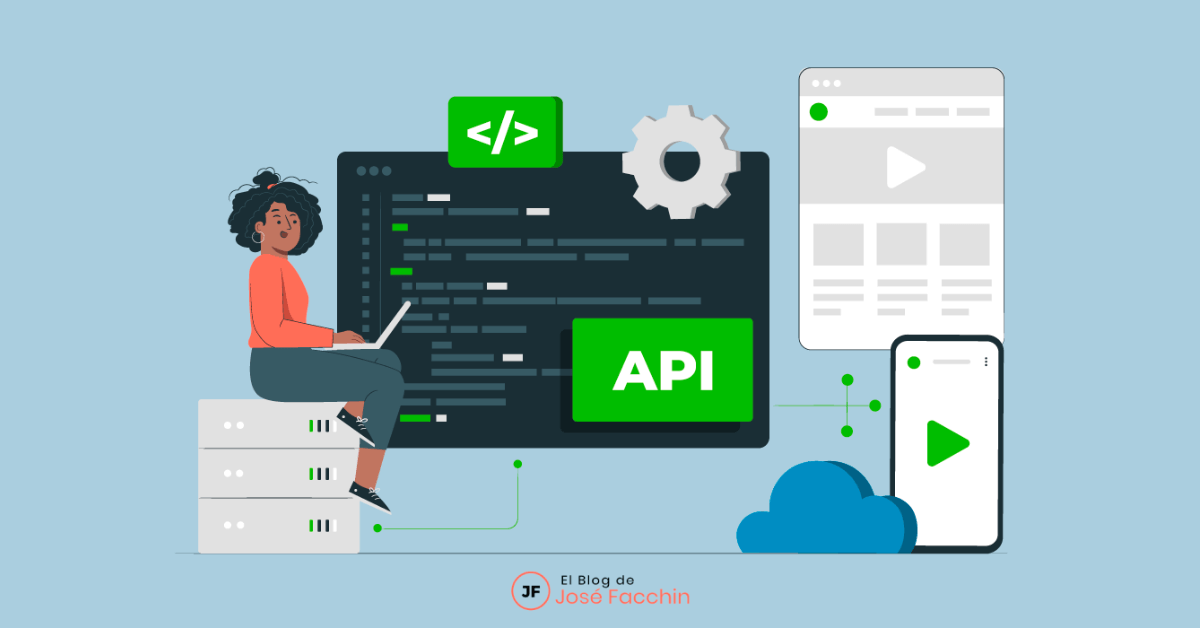

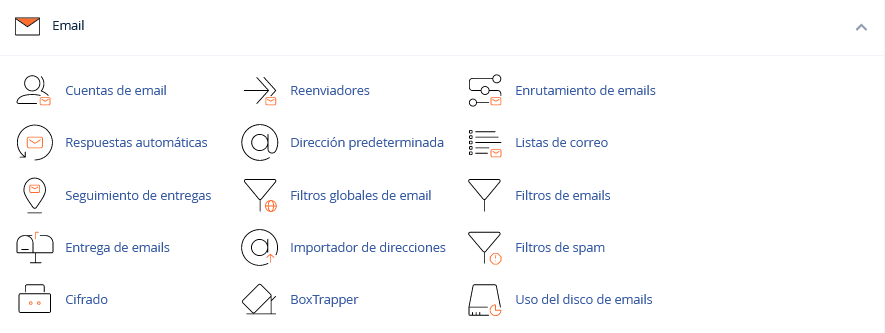
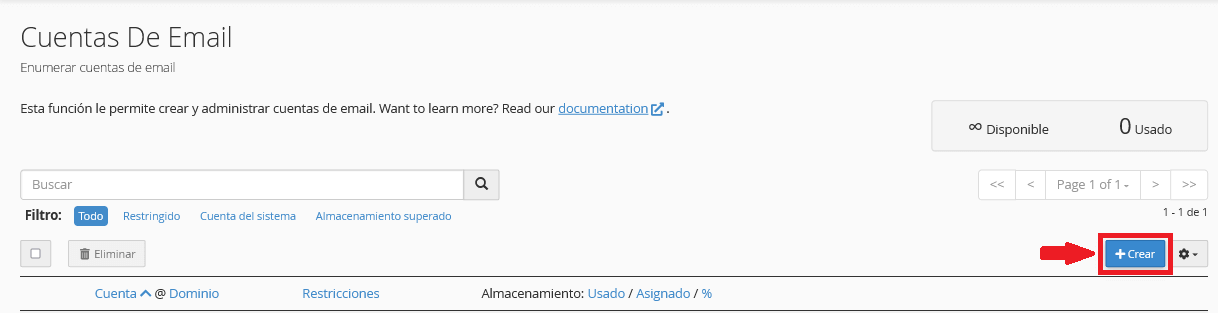
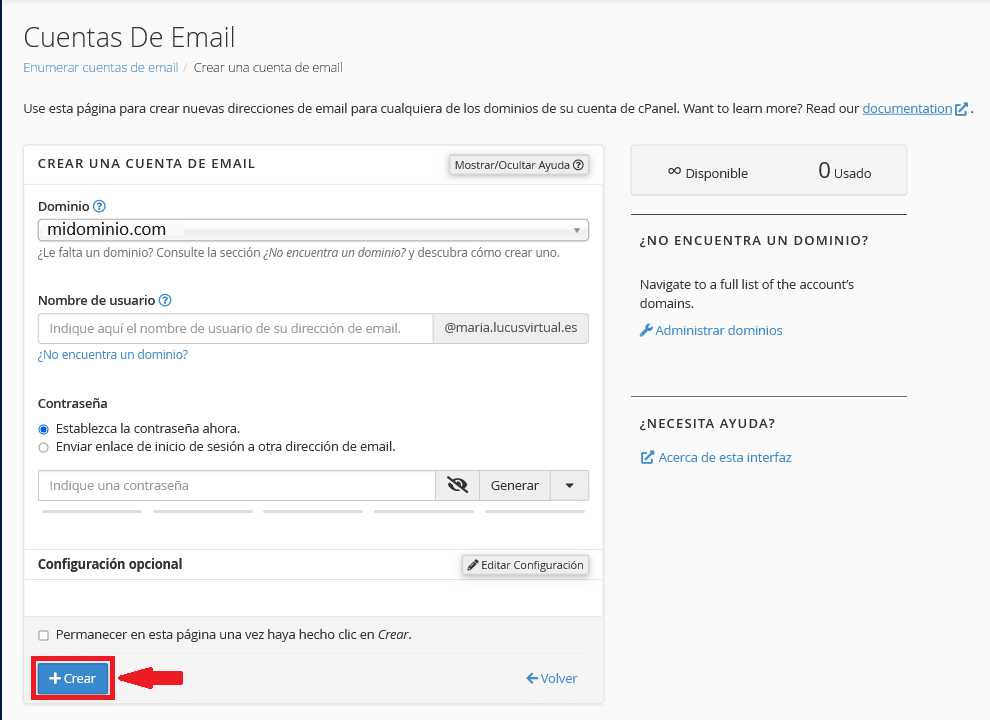
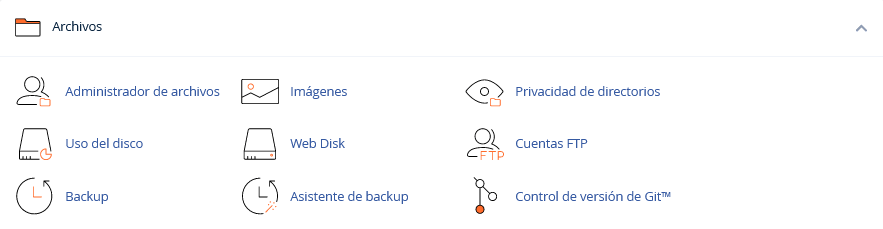
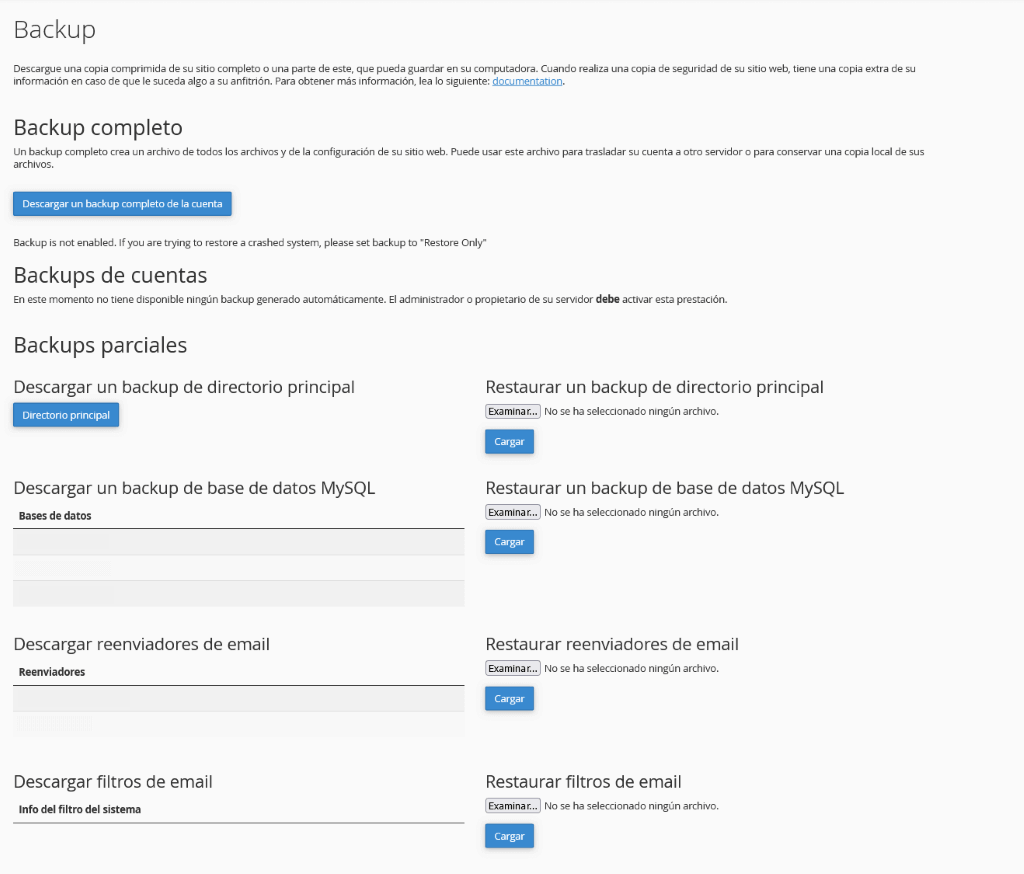
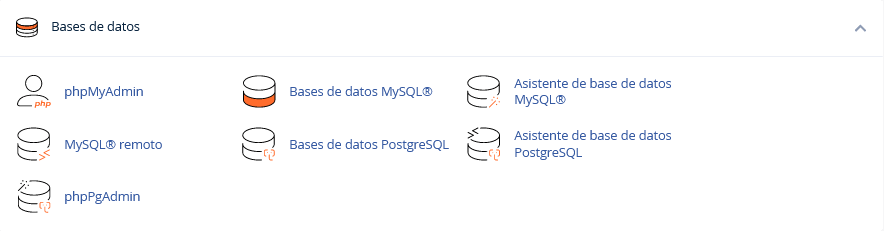
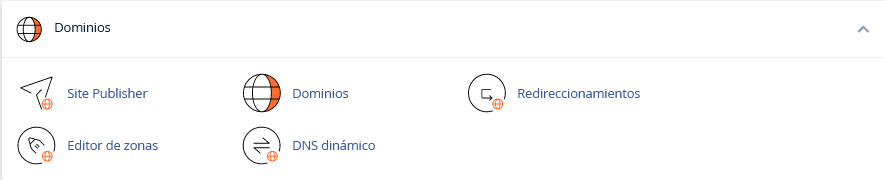
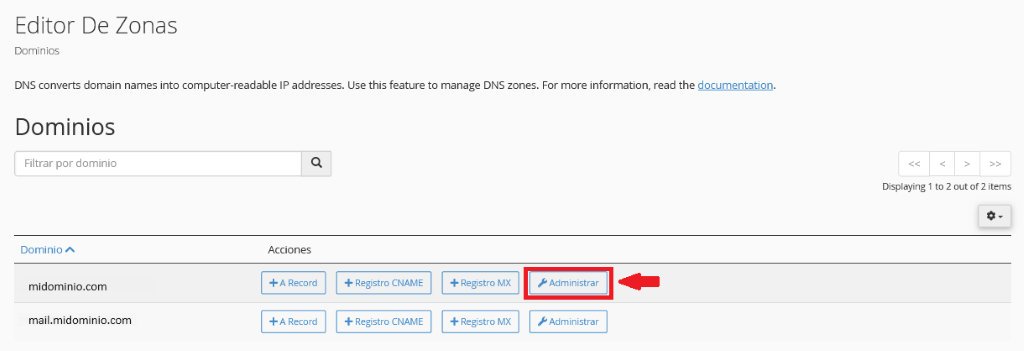
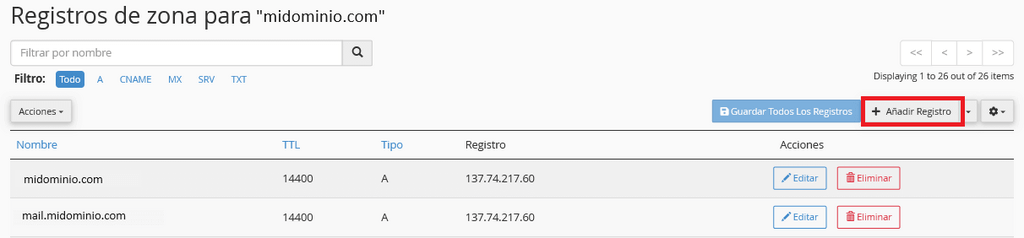

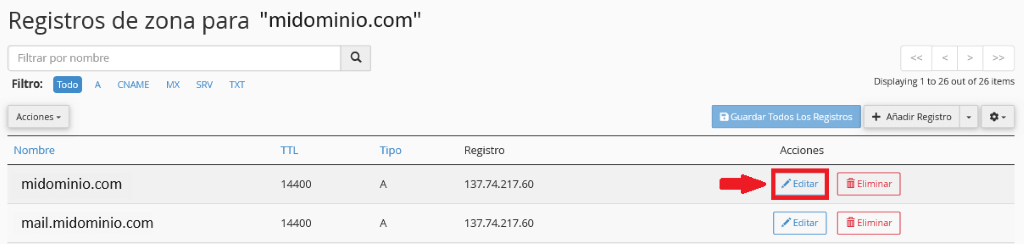

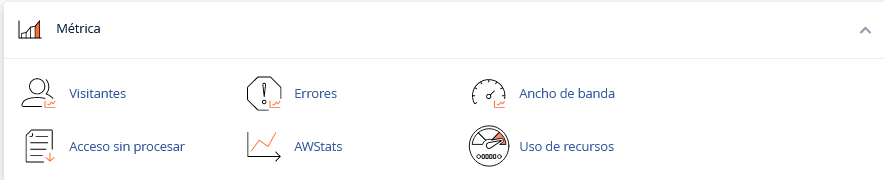
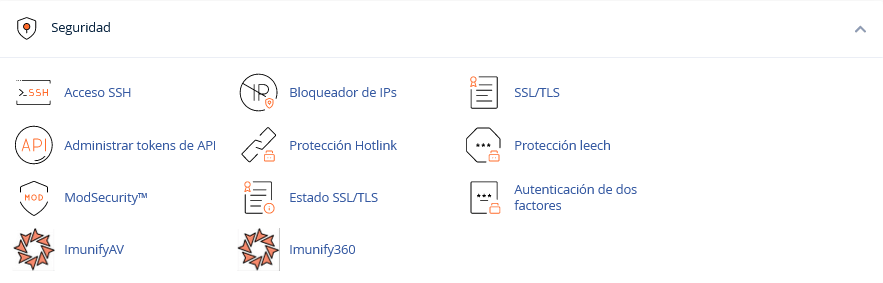
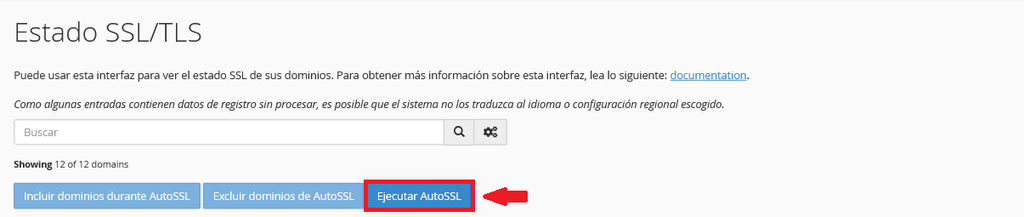
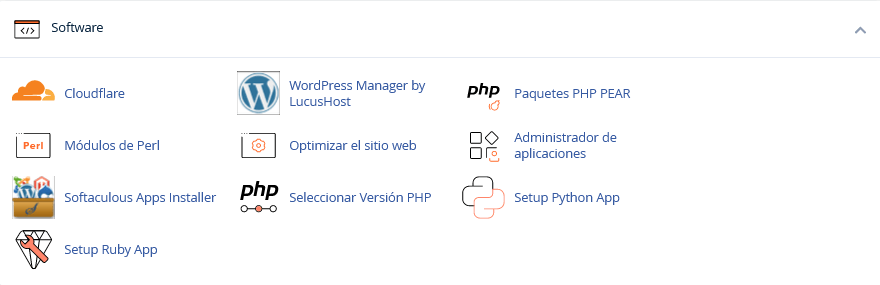
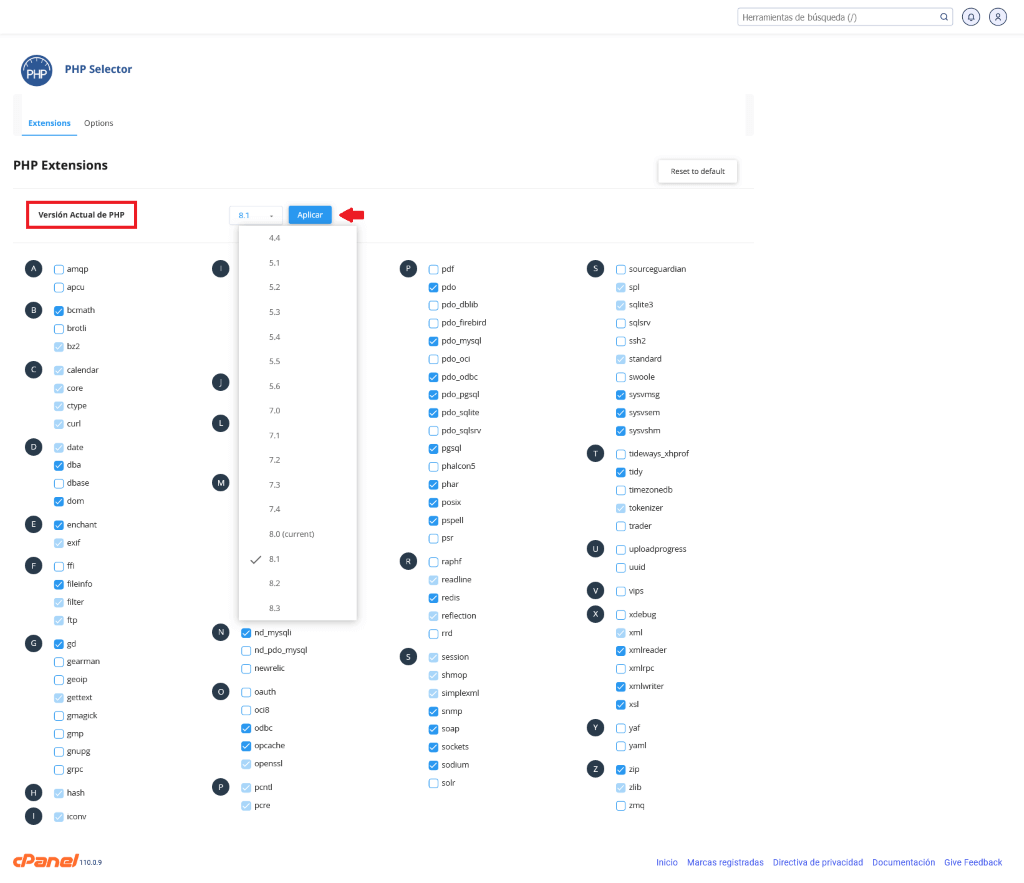
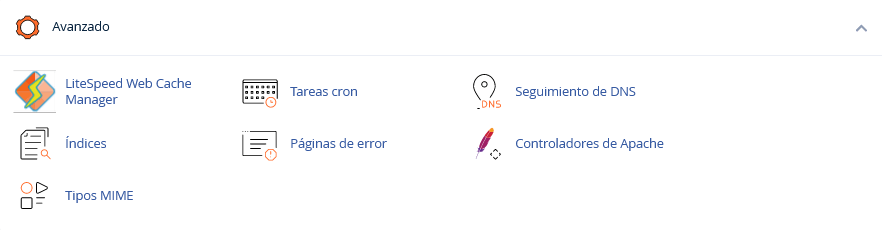
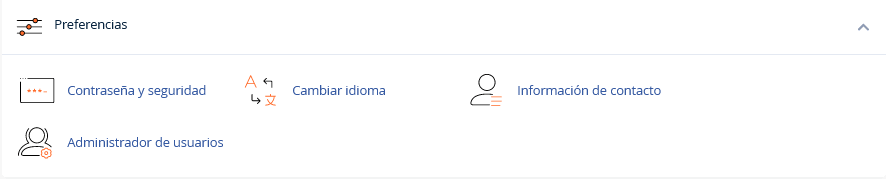
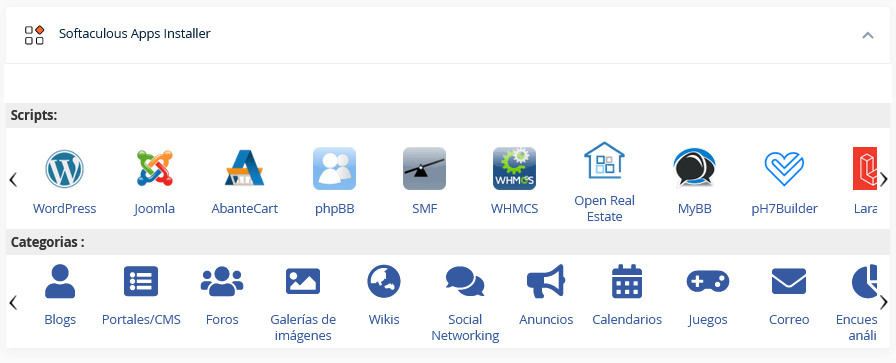
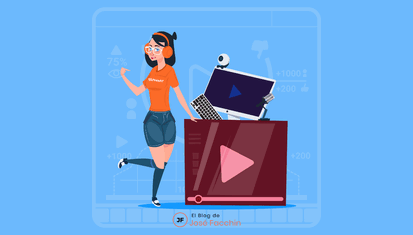
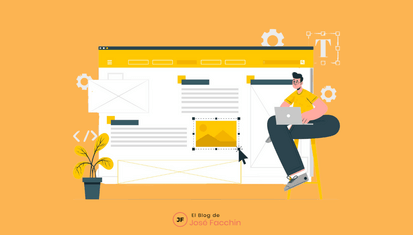

No hay comentarios en ¿Qué es cPanel, para qué sirve y cómo funciona este panel de control?